Table des matières
Dans notre vie de tous les jours, nous ressentons la nécessité de distance de mesure Il n'est pas si difficile que ça de calculer la distance entre deux coordonnées GPS dans Excel Je vais vous expliquer deux méthodes simples pour calculer la distance entre deux coordonnées GPS dans Excel .
Pour plus de clarté, j'utiliserai un ensemble de données comprenant les éléments suivants Latitude et les valeurs de longitude des emplacements Prague, République tchèque et Salzbourg, Autriche .
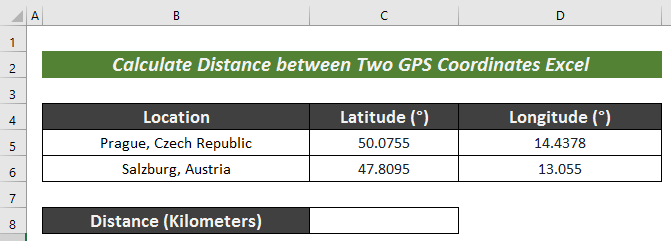
Télécharger le cahier d'exercices
Calcul de la distance entre deux coordonnées GPS.xlsm2 façons simples de calculer la distance entre deux coordonnées GPS dans Excel
1. utilisation de la formule arithmétique pour calculer la distance entre deux coordonnées GPS
L'utilisation de la formule arithmétique est le moyen le plus rapide et le plus simple pour calculer la distance entre deux coordonnées GPS Pour ce faire, suivez les étapes suivantes.
Étapes :
- Créez une nouvelle ligne intitulée Distance (Miles) .
- Sélectionnez une cellule pour appliquer la formule suivante :
=ACOS(COS(RADIANS(90-C5))*COS(RADIANS(90-C6))+SIN(RADIANS(90-C5))*SIN(RADIANS(90-C6))*COS(RADIANS(D5-D6)))*3959 Ici,
- Le site Fonction radian convertit la valeur en Diplôme en une valeur de Radian unité.
- Le site Fonction ACOS renvoie le cosinus inverse d'un nombre.
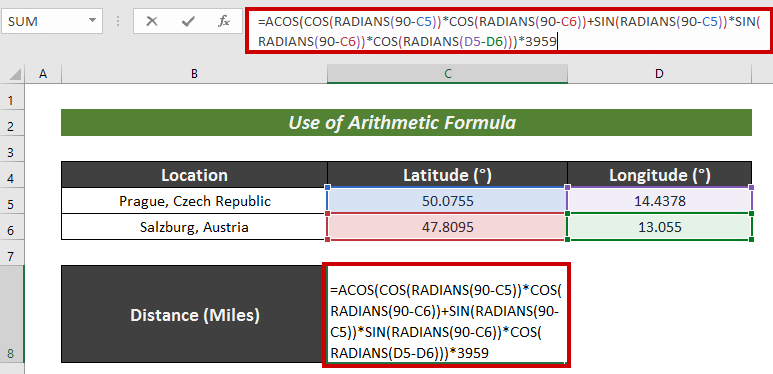
Répartition des formules
COS(RADIANS(90-C5))*COS(RADIANS(90-C6))+SIN(RADIANS(90-C5))*SIN(RADIANS(90-C6))*COS(RADIANS(D5-D6)) - cette partie fournit la valeur en utilisant les opérateurs de trigonométrie.
Sortie : 0.999092512926254
ACOS(0.999092512926254) - Fonction ACOS renvoie la valeur inverse du Cosinus.
Sortie : 0.0426057358212635
0.0426057358212635 *3959 - La multiplication des 3959 convertit la valeur en Miles .
Sortie : 168.676108116382
- Enfin, appuyez sur ENTER pour avoir le résultat.
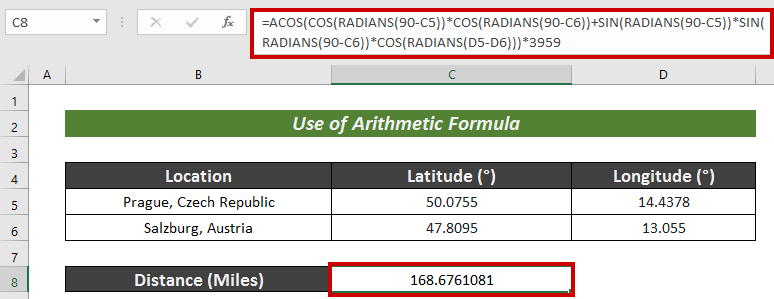
Ainsi, nous pouvons calculer la distance entre deux coordonnées GPS assez facilement.
Lire la suite : Comment calculer la distance entre deux villes dans Excel ?
2) Utilisation de VBA pour calculer la distance entre deux coordonnées GPS
Nous pouvons également utiliser VBA à calculer la distance entre deux coordonnées GPS C'est la façon la plus intelligente de le faire.
Étapes :
- Tout d'abord, rendez-vous sur le site Développeur onglet.
- Choisissez Visual Basic du ruban.
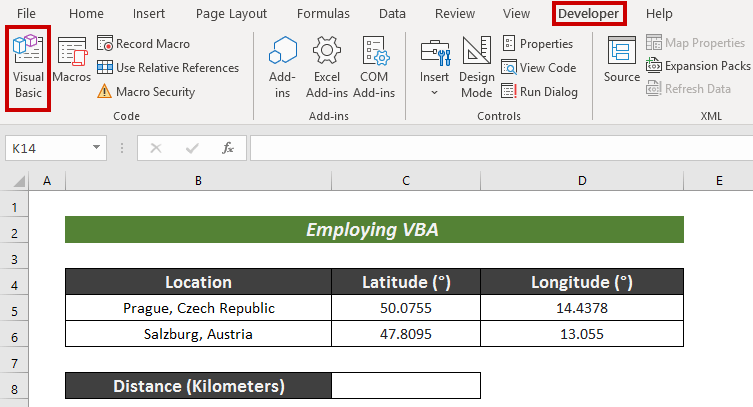
- Maintenant, cliquez sur Insérer .
- Ensuite, appuyez sur Module .
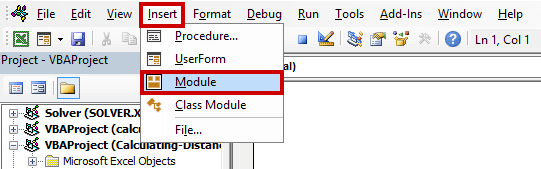
- Maintenant, saisissez le code VBA suivant dans l'espace vide :
Public Function DistCalc(Prague_Lati As Double, Prague_Longi As Double, Salzburg_Lati As Double, Salzburg_Longi As Double) With WorksheetFunction M = Cos(.Radians(90 - Prague_Lati)) N = Cos(.Radians(90 - Salzburg_Lati)) O = Sin(.Radians(90 - Prague_Lati)) P = Sin(.Radians(90 - Salzburg_Lati)) Q = Cos(.Radians(Prague_Longi - Salzburg_Longi)) 'Change 6371à 3959 pour obtenir votre résultat en Miles DistCalc = .Acos(M * N + O * P * Q) * 6371 End With End Function 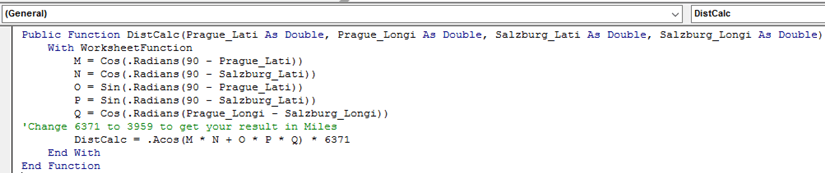
Tout d'abord, j'ai utilisé ici une procédure Public Function DistCalc Ensuite, j'ai défini quelques variables M, N, O, P, et Q avec certaines valeurs. J'ai mentionné une relation adéquate entre les variables pour définir la DistCalc Fonction.
- Maintenant, sélectionnez une cellule pour avoir le résultat mesuré (i.e. C8 ).
- Maintenant, appliquez la formule suivante :
=DistCalc(C5,D5,C6,D6) Ici, le Fonction DistCalc estime que le la distance entre les deux points .
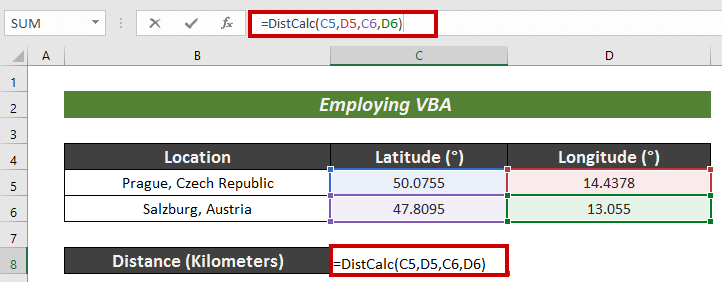
- Enfin, tapez ENTER .
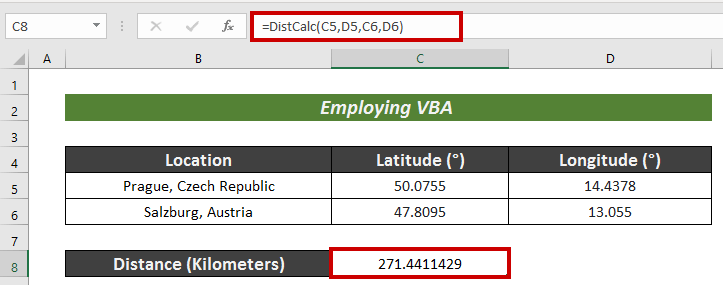
C'est la façon la plus cool de calculer la distance entre deux coordonnées GPS .
Lire la suite : Comment calculer la distance entre deux adresses dans Excel (3 façons)
Section pratique
Vous pouvez vous entraîner ici pour plus d'expertise.
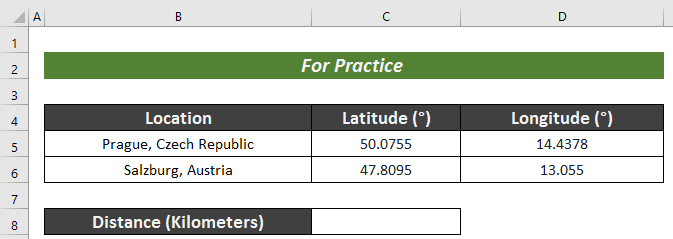
Conclusion
Dans cet article, j'ai essayé d'articuler 2 moyens simples pour calculer la distance entre deux coordonnées GPS dans Excel J'espère qu'il sera utile à tous. Pour toute autre question, commentez ci-dessous.

